图解u盘重装win10系统步骤
- 分类:Win10 教程 回答于: 2021年05月31日 10:32:00
有小伙伴想要安装win10系统,但是自己的电脑出现故障无法进入系统,不知道该如何重装win10系统。这种情况下,我们可以考虑通过u盘重装系统的方法解决。那么u盘如何重装win10系统?下面小编给大家演示下u盘重装win10系统步骤。
具体的步骤如下:
1、在一台可用的电脑上下载安装系统之家一键重装系统工具,关闭电脑的杀毒软件,选择u盘模式开始制作。

2、选择需要安装的win10系统版本,点击开始制作。
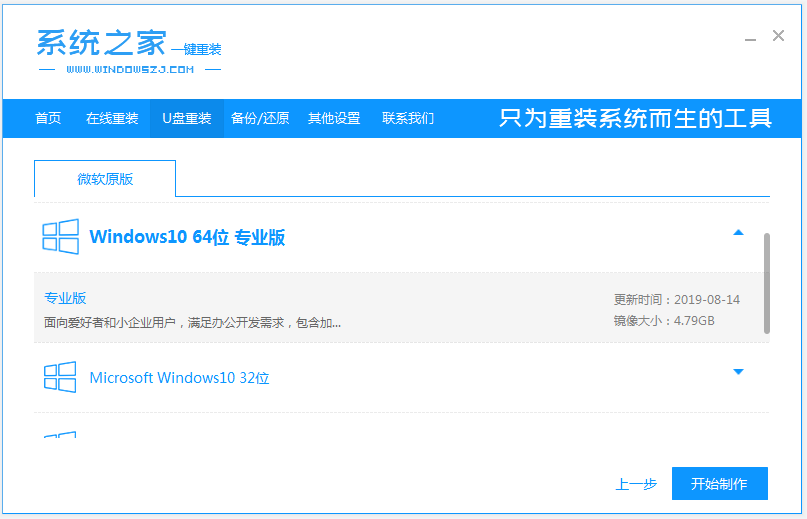
3、等待制作u盘启动盘完成后,可以预览电脑的启动热键,然后拔出u盘退出。
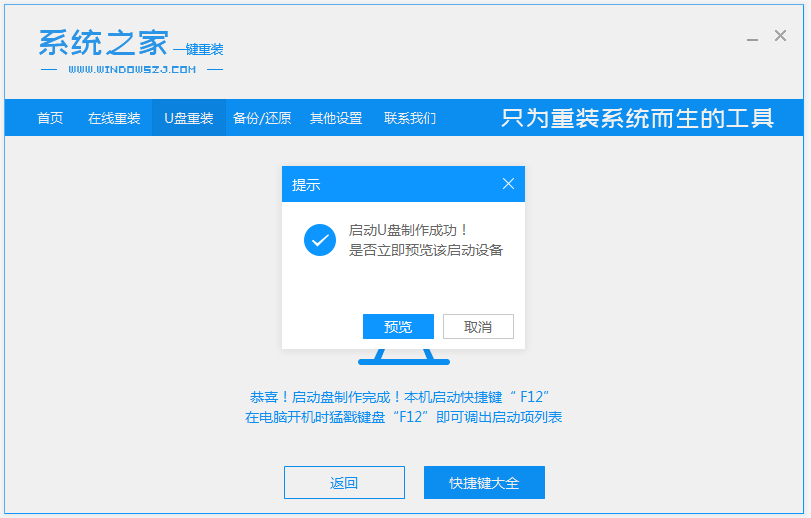
4、插入启动盘,开机不断按启动热键进快速启动项选择u盘启动进入,在pe选择界面选择01项pe系统进入。
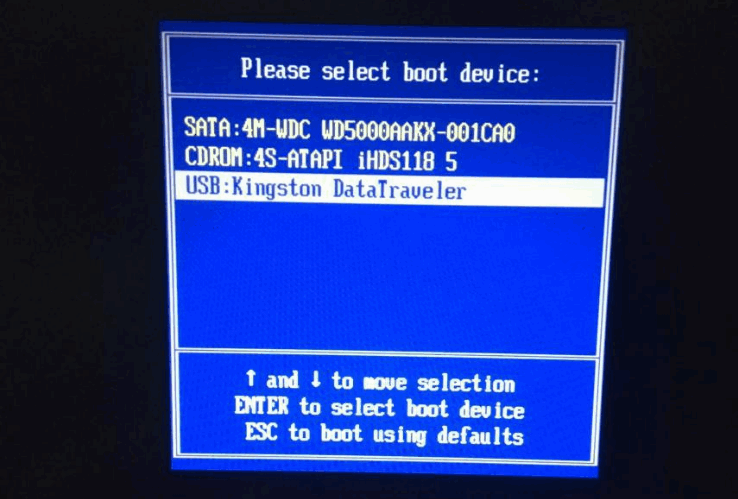
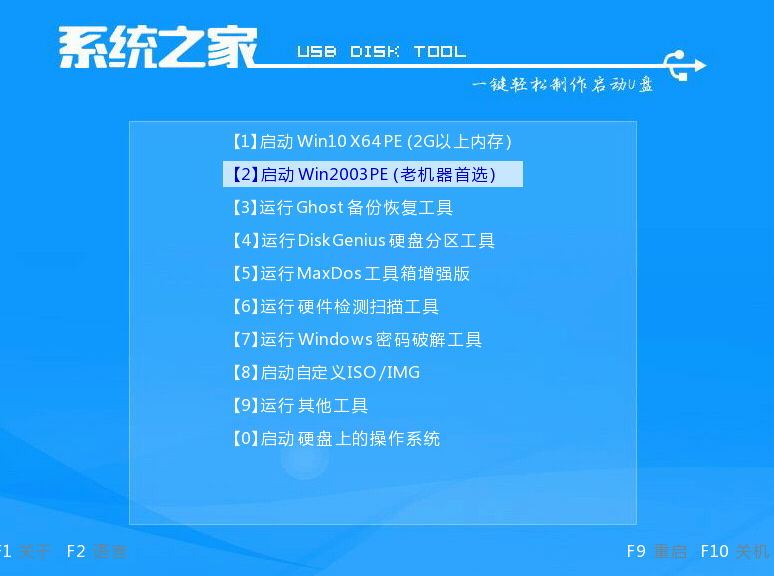
5、在pe系统中,选择win10系统版本点击开始安装到c盘。

6、耐心等待安装完成后,按照提示选择重启电脑。

7、期间可能会需要重启多次,等待进入到win10系统桌面的时候即表示安装成功。
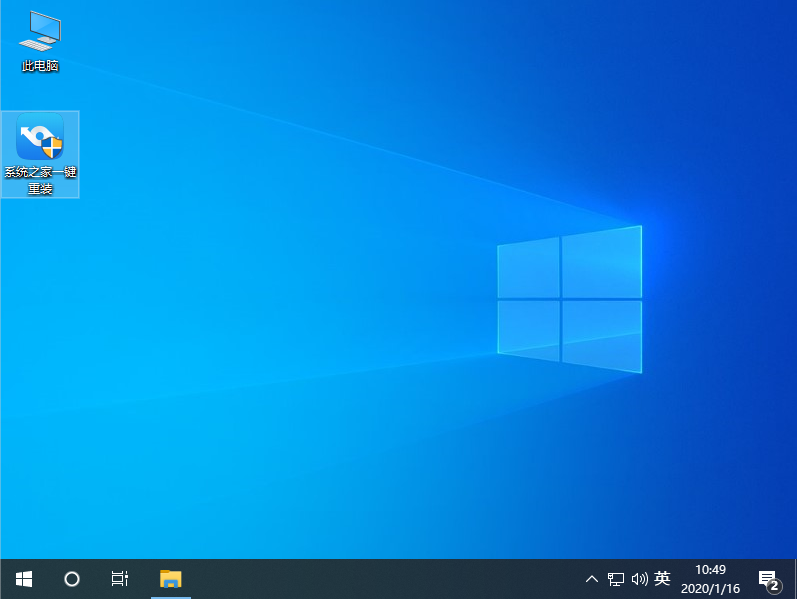
以上便是u盘重装win10系统步骤,有需要的小伙伴可以参照教程进行操作。
 有用
44
有用
44


 小白系统
小白系统


 1000
1000 1000
1000 1000
1000 1000
1000 1000
1000 1000
1000 1000
1000 1000
1000 1000
1000 1000
1000猜您喜欢
- 联想小新700电竞版如何重装win10系统..2023/03/24
- 自己怎么装win10系统?详细教程与专业技..2024/05/30
- win10开机慢怎么解决2022/10/29
- win10电脑蓝屏0xc000007b进不了怎么办..2021/11/05
- 小编教你win10取消登录密码2017/09/06
- 教您win10一键共享工具如何使用..2021/09/18
相关推荐
- 解答win10如何开启和关闭安全中心..2019/03/12
- 系统重装win10步骤教程图解2022/07/05
- win10与win7共享打印机的操作步骤教程..2021/06/17
- WIN10升级补丁文件怎么删除2021/12/22
- 一键优化win10系统2020/06/25
- win10系统一键重装,轻松解决系统问题..2024/01/16




















 关注微信公众号
关注微信公众号





